Sul tuo desktopappare? "Attiva Windows-Vai a Impostazioni per attivare la finestra"Filigrana?Sto ancora cercandoDal desktopElimina definitivamenteAttiva WindowsFiligrana的 方法 ?Questo perché la tua licenza di Windows è scaduta.
Se haiChiave del prodotto,Puoi direttamenteLa sua attivazionePerRimuovi la filigrana di Windows attiva.Ma se non ne hai uno, per favore trova qui come fareSenza codice prodottoRimuovi la filigrana di attivazione di Windows 10/11.
Contenuti
- 1 Come rimuovere la filigrana "modalità test"
- 2 Regolazione del registro per eliminare la filigrana della finestra attiva
- 3 Abilita lo strumento di rimozione della filigrana di Windows
- 4 Disabilita l'attivazione della filigrana di Windows utilizzando l'accesso facile
- 5 Domande frequenti sulla rimozione delle filigrane di attivazione di Windows
- 6 Oh, ciao, piacere di conoscerti.
Come rimuovere "測試 模式"Filigrana
Usando semplici tecniche di blocco note, puoi facilmenteDal desktopRimuovi "Attiva filigrana di Windows 10".Vediamo come farlo.
Per prima cosa, apri Blocco note sul tuo PC.Puoi farlo facendo clic sul menu di avvio per cercare il tipo Blocco note e premendo Invio.Ora digita il seguente comando sul Blocco note:
@ Echo off
taskkill /F /IM explorer.exe
explorer.exe
exit
Vai al file e fai clic su "Salva con nome".Scegli la posizione in cui vuoi salvare il file qui.Quindi cambia il tipo di salvataggio in "tutti i file (*.*)" e chiama il file "remove.bat"
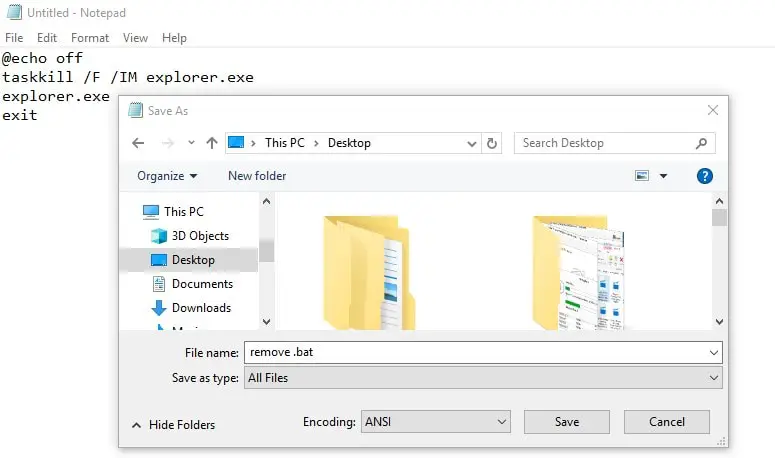
Ora apri la posizione in cui è salvato il file.Vedrai un file come mostrato nell'immagine qui sotto.Fare clic con il pulsante destro del mouse sul file remove.bat e fare clic su "Esegui come amministratore"
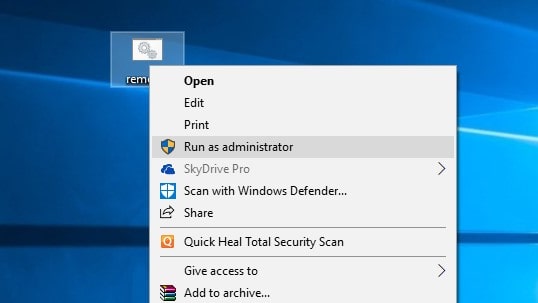
Un prompt dei comandi si aprirà e si chiuderà automaticamente.Ora riavvia il laptop o il desktop.Questo èSul desktopNon è più necessario"Attiva finestra vai alle impostazioni per attivare la finestra".
Regolazione del registro per eliminare la filigrana della finestra attiva
Ecco un'altra modifica per rimuovere la filigrana di Windows 10/11 attivata utilizzando l'editor del registro di Windows.
- Apri l'editor del registro di Windows premendo Windows + R e digitaregedit E premi Invio.
- Quindi espandere Desktop del pannello di controllo HKEY_CURRENT_USER
- Doppio clickNella finestra di destraValore di " PaintDesktopVersion ".
- E il valore" 1 "cambia in" 0 ", quindi fare clic su "OK" per salvare le modifiche.
- Chiudere l'editor del registro e tutti gli altri programmi, quindi riavviare il computer.
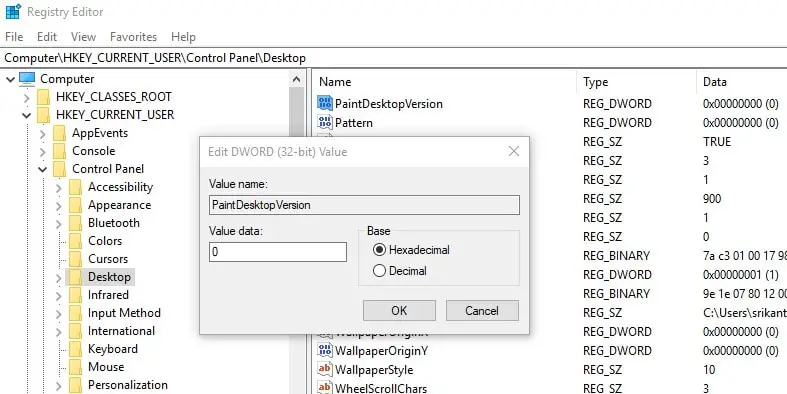
questo èIn modo permanente da un computer desktop o laptop WindowsRimuovi la filigrana di Windows attivaLa migliore regolazione .Spero che la filigrana di Windows attivata possa essere facilmente eliminata dopo aver applicato questa regolazione.Tuttavia, se hai domande, non esitare a lasciare un commento qui sotto.
Abilita lo strumento di rimozione della filigrana di Windows
Attiva ancora la filigrana di Windows continua a tornare?È possibile utilizzare lo strumento di rimozione delle filigrane di Windows di terze parti "Universal Watermark Disabler 1.0.0.6" che aiuta a rimuovere tutte le filigrane in Windows 10/11.
L'esecuzione di questo strumento non eliminerà alcuna stringa del marchio (ad esempio, i file di sistema non verranno modificati), verrà eliminata solo la filigrana, inclusa la modalità di test, le stringhe generate nella versione di valutazione e la versione pre-rilascio.
- Cerca in Internet e scarica "Dispositivo di disattivazione filigrana universale" ,
- Individua e decomprimi il file nella cartella di download
- Salva e chiudi tutte le applicazioni in esecuzione sul computer
- Infine, fai doppio clic su uwd.exe per eseguire lo strumento, se UAC richiede l'autorizzazione, fai clic su "Sì",
- Fare clic su Installa e l'applicazione verrà eseguita e il computer verrà riavviato automaticamente.
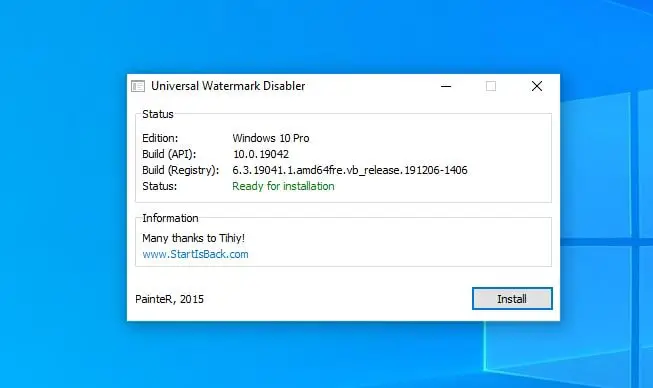
- Al successivo avvio, quando accedi nuovamente al computer, noterai che il messaggio di attivazione di Windows Elimina è scomparso.
Disabilita l'attivazione della filigrana di Windows utilizzando l'accesso facile
Sì, puoi anche rimuovere la filigrana di attivazione di Windows 10/11 da opzioni facili da usare.
- Premi il tasto Windows + pannello di controllo a forma di S, quindi seleziona il primo risultato,
- Vai al Centro di accesso facilitato (per ottenere questa opzione, assicurati di modificare la visualizzazione del pannello di controllo tramite l'icona grande)
- Fai clic su "Rendi il tuo computer più facile da vedere", scorri verso il basso e seleziona il segno su "Rimuovi immagine di sfondo" (se presente)
- Fare clic su OK, quindi riavviare il computer e verificare lo stato della rimozione della filigrana di attivazione di Windows 10/11.
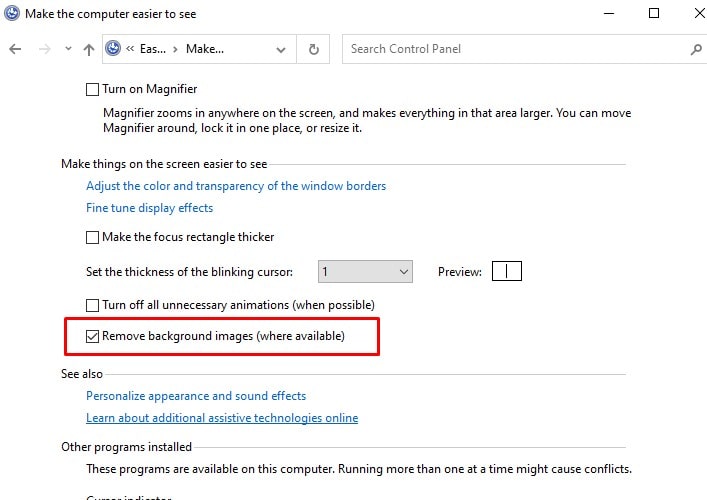
Domande frequenti sulla rimozione delle filigrane di attivazione di Windows
"Rimuovere la filigrana di attivazione di Windows" si riferisce alla rimozione della filigrana che appare nell'angolo in basso a destra del desktop del sistema operativo Windows, che in genere mostra "Attiva Windows".
Nella maggior parte dei casi, non sono necessarie competenze tecniche per rimuovere questa filigrana.Tuttavia, se i trattamenti comuni non funzionano, potresti voler cercare un aiuto professionale.
Nella maggior parte dei casi, questa filigrana è solo un fastidio visivo e non influisce sul funzionamento del computer.Tuttavia, se la filigrana è dovuta al fatto che la versione di Windows in uso non è autorizzata o è inattiva, potrebbe influire su alcune funzioni di Windows.

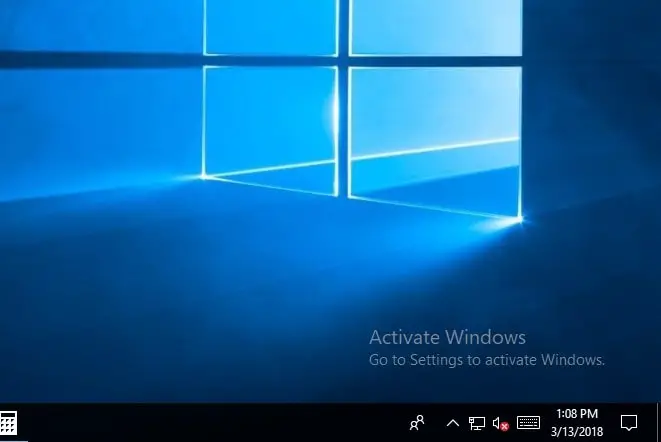
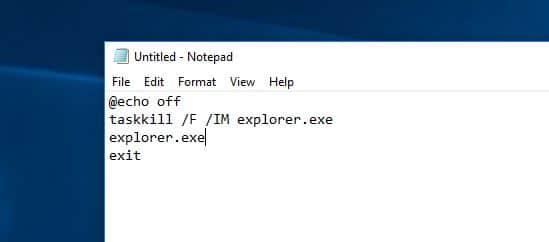
![[Risolto] Microsoft Store non può scaricare app e giochi](https://oktechmasters.org/wp-content/uploads/2022/03/30606-Fix-Cant-Download-from-Microsoft-Store.jpg)
![[Risolto] Microsoft Store non riesce a scaricare e installare app](https://oktechmasters.org/wp-content/uploads/2022/03/30555-Fix-Microsoft-Store-Not-Installing-Apps.jpg)
